Figure 1 : icône SQL Server
- Clic Windows ⊞ Start > Microsoft SQL Server Tools 18 > Microsoft SQL Server Management Studio 18.
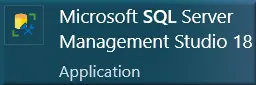
Figure 2 : Logiciel Microsoft SQL Server Management
2.1 Connexion à Microsoft SQL Server
Pour s’authentifier :
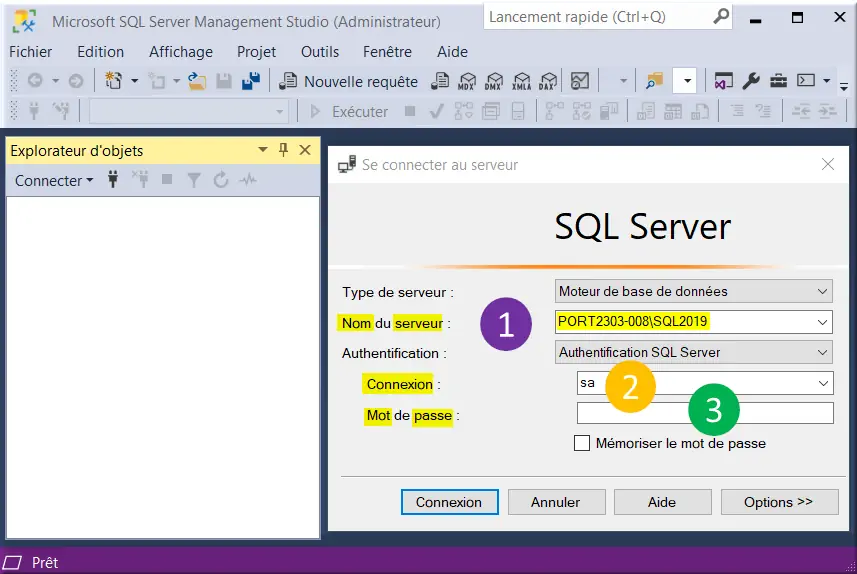
Figure 3 : Connexion au serveur SQL Server Management
- Nom du serveur : PORT2303008\SQL2019 ;
- Connexion : sa ;
- Mot de passe : *********************.
2.2 Page d’accueil SQL Server
Une fois connecté, vous arrivez sur la page d’accueil du logiciel :
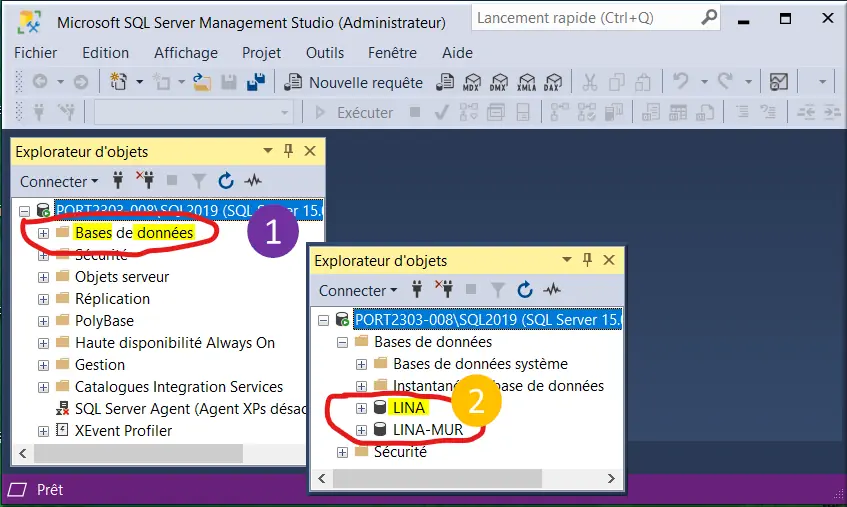
Figure 4 : Page d'accueil du logiciel
- Clic menu Bases de données.
Un menu déroulant s’affiche et vous pouvez maintenant choisir d’accéder à la base de données de votre choix, présente sur le PC ; - Clic LINA.
2.3 Afficher les tables LINA
La base de données LINA est composée de différentes « Tables » qui enregistrent les informations rentrées dans le logiciel.
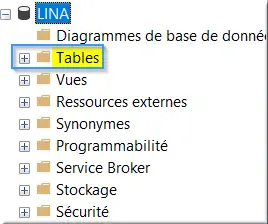
Figure 5 : Arbo des tables dans la BDD
- Clic LINA > Tables.
Une fois les tables affichées, sélectionnez celle souhaitée :
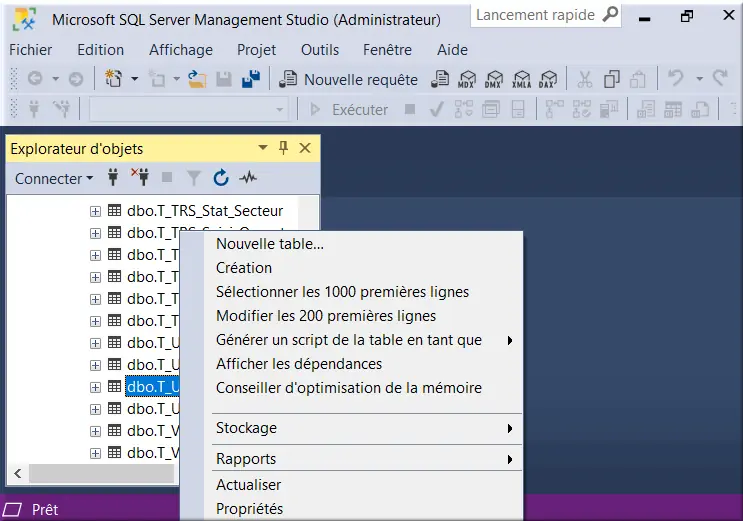
Figure 6 : Action possible sur une table de la BDD
Choisissez l’action désirée.